Η μετατροπή ενός νεαρού προσώπου σε ηλικιωμένο είναι μια συναρπαστική τεχνική που μπορεί να υλοποιηθεί ρεαλιστικά με το Photoshop. Οι τεχνικές μορφοποίησης σάς επιτρέπουν να συνδυάσετε λεπτομέρειες όπως ρυτίδες, υφή δέρματος και αλλαγές χρώματος για να δημιουργήσετε ένα αυθεντικό αποτέλεσμα γήρανσης. Είτε πρόκειται για δημιουργικά έργα, ψηφιακή τέχνη ή κινηματογραφικά έργα - αυτή η εμφάνιση είναι εγγυημένο ότι θα τραβήξει την προσοχή. Σε αυτό το σεμινάριο, θα σας δείξω βήμα προς βήμα πώς να χρησιμοποιήσετε μάσκες στρώματος, υφές και διορθώσεις χρώματος για να παρουσιάσετε τη διαδικασία γήρανσης σε ένα πορτρέτο. Ας ξεκινήσουμε και ας ενσωματώσουμε το πέρασμα του χρόνου στο σχέδιό σας!
Εφέ γήρανσης
Το εφέ γήρανσης είναι ουσιαστικά ένα φωτομοντάζ 2 φωτογραφιών με παρόμοια χαρακτηριστικά. Αυτές οι δύο εικόνες θα συγχωνευθούν σε μια νέα εικόνα κατά τη διάρκεια της διαδικασίας επεξεργασίας. Ο στόχος είναι να οριστεί ένα νέο πρόσωπο - το γερασμένο μοντέλο.
Βήμα 1 - Γκριζάρισμα των μαλλιών με χρήση επιπέδου προσαρμογής και μάσκας
Το νεαρό μοντέλο μας εξακολουθεί να έχει το φυσικό χρώμα των μαλλιών του στην αρχική εικόνα, το οποίο θέλω τώρα να αλλάξω στο πρώτο βήμα.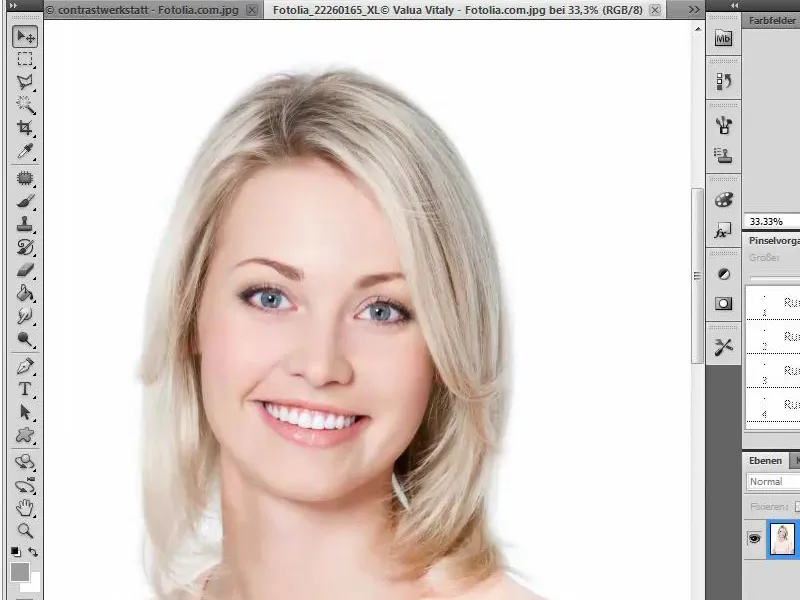
Για να το κάνω αυτό, πρέπει να γκριζάρω τα μαλλιά. Αυτό λειτουργεί ιδιαίτερα καλά με ξανθά μαλλιά και επιτυγχάνεται με τη χρήση ενός χρωματιστού επιπέδου προσαρμογής και μιας μάσκας επιπέδου. Πρώτα απ' όλα, δημιουργώ ένα νέο επίπεδο προσαρμογής έγχρωμης περιοχής και το γεμίζω με μια ουδέτερη γκρι τιμή. Οι τιμές για το κόκκινο, το πράσινο και το μπλε πρέπει να ρυθμιστούν στο 157.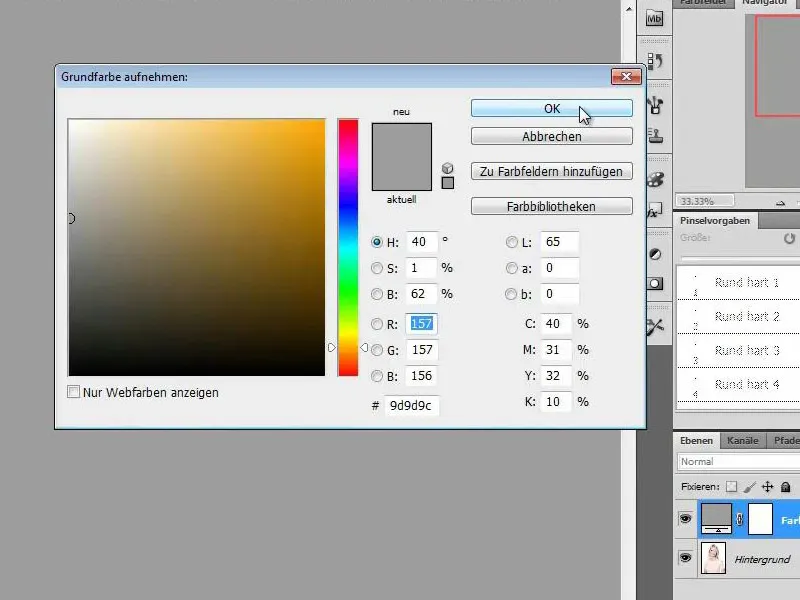
Βήμα 2 - Επαναχρωματίζω τη μάσκα στρώματος με μαύρο χρώμα και αφαιρώ τα μαλλιά
Το στρώμα προσαρμογής γκρι που μόλις δημιουργήσαμε καλύπτει τώρα ολόκληρη την εικόνα μας. Για να μπορώ να δω την υποκείμενη στρώση, ξαναχρωματίζω τώρα τη μάσκα στρώσης και τη γεμίζω με μαύρο χρώμα. Βεβαιώνομαι ότι η μάσκα έχει επισημανθεί σωστά στην παλέτα στρώματος, διαφορετικά θα χρωματίσω την εικόνα και όχι τη μάσκα.
Αφού επαναχρωματίσω τη μάσκα, μπορώ τώρα να χρησιμοποιήσω ένα μεσαίου μεγέθους λευκό πινέλο με υψηλή αδιαφάνεια για να χρωματίσω τα μαλλιά αποκαλύπτοντας τις περιοχές στη μάσκα στρώματος.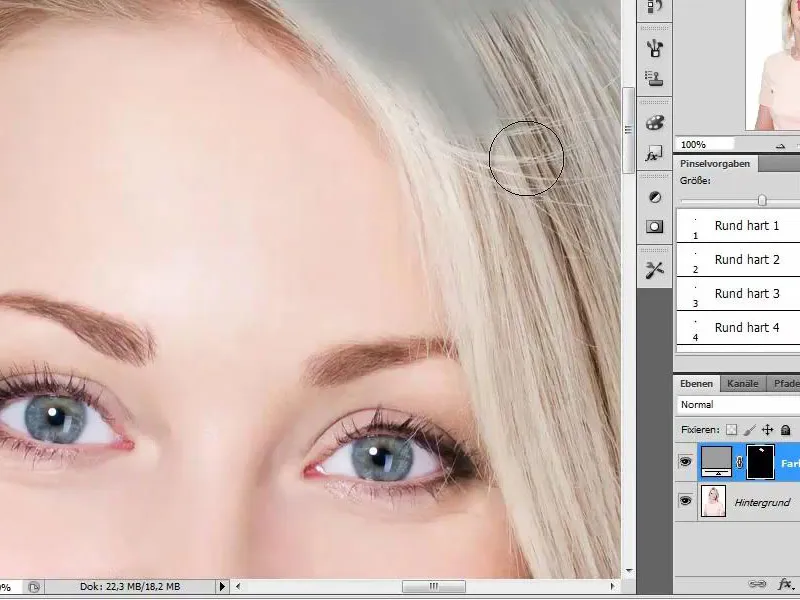
Βήμα 3 - Επεξεργάζομαι τις λεπτές λεπτομέρειες των μαλλιών και ρυθμίζω τη στρώση στη λειτουργία "Χρώμα"
Προκειμένου τα μαλλιά να φαίνονται πραγματικά γκρίζα, πρέπει να θέσω το στρώμα σε λειτουργία "Colour" (Χρώμα ) αφού έχω κόψει τα μαλλιά. Πριν το κάνω αυτό, ωστόσο, επεξεργάζομαι ακόμη και τις πιο μικρές λεπτομέρειες των μαλλιών όσο πιο προσεκτικά γίνεται με προσαρμοσμένο μέγεθος μύτης πινέλου και κατάλληλη αδιαφάνεια.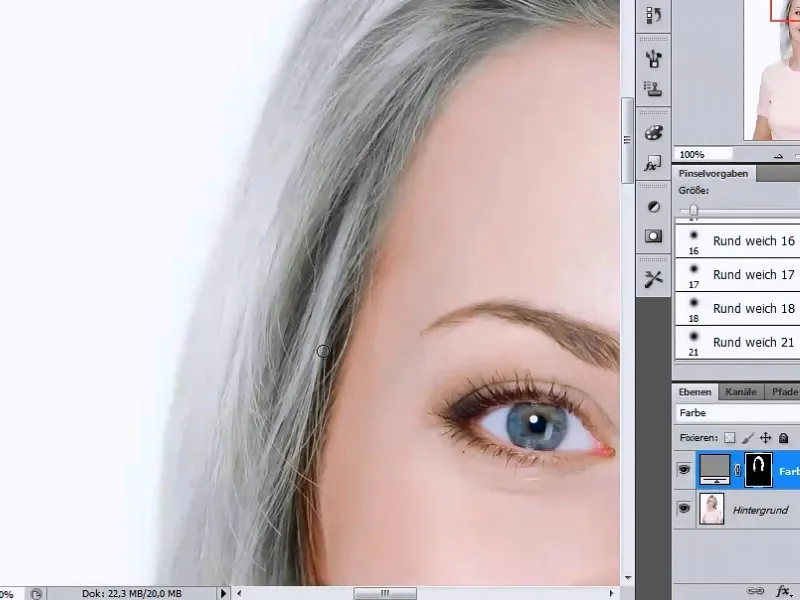
Βήμα 4 - Αύξηση της αντίθεσης της επιφάνειας των μαλλιών
Για να επιτύχω μεγαλύτερη αντίθεση στην περιοχή των μαλλιών, δημιουργώ ένα άλλο επίπεδο προσαρμογής. Πρώτα, όμως, χρειάζομαι μια επιλογή των μαλλιών ή της περιοχής των μαλλιών μου. Δημιουργώ αυτή την επιλογή κρατώντας πατημένο το πλήκτρο Ctrl και κάνοντας κλικ στη μάσκα της στρώσης χρωματικού γεμίσματος.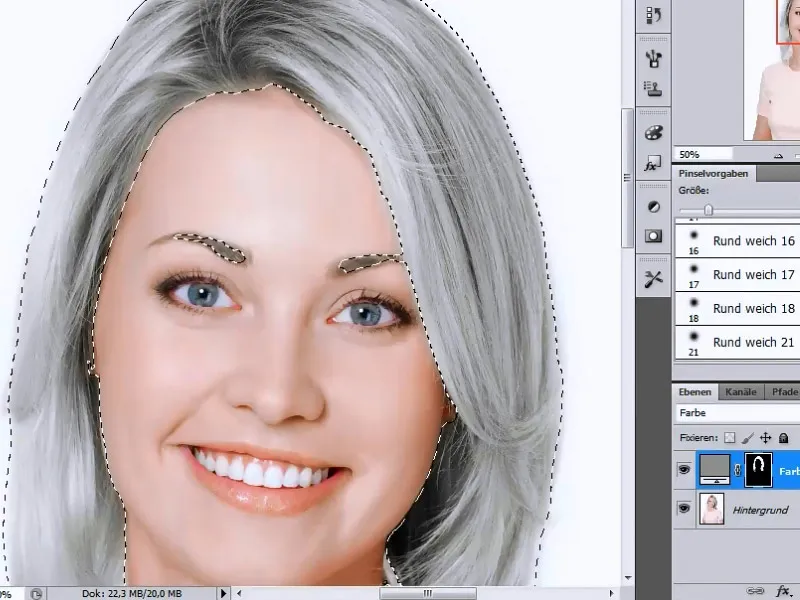
Για να το κάνω αυτό, επιλέγω το επίπεδο προσαρμογής διόρθωσης της τιμής τόνου και τροποποιώ τα ρυθμιστικά έτσι ώστε να υπάρχει σημαντική αύξηση της αντίθεσης στους μεσαίους τόνους.
Βήμα 5 - Ανοίξτε και προσαρμόστε την εικόνα αναφοράς
Στο επόμενο βήμα, ανοίγω την εικόνα αναφοράς από την οποία θέλω να εξαγάγω τα στοιχεία του προσώπου. Πριν το κάνω αυτό, ωστόσο, θα προσαρμόσω το χρώμα του δέρματος στην αρχική μου εικόνα. Για να το κάνω αυτό, χρησιμοποιώ το εργαλείο επιλογής για να επιλέξω μια περιοχή του δέρματος, της οποίας θα προσαρμόσω στη συνέχεια το χρώμα.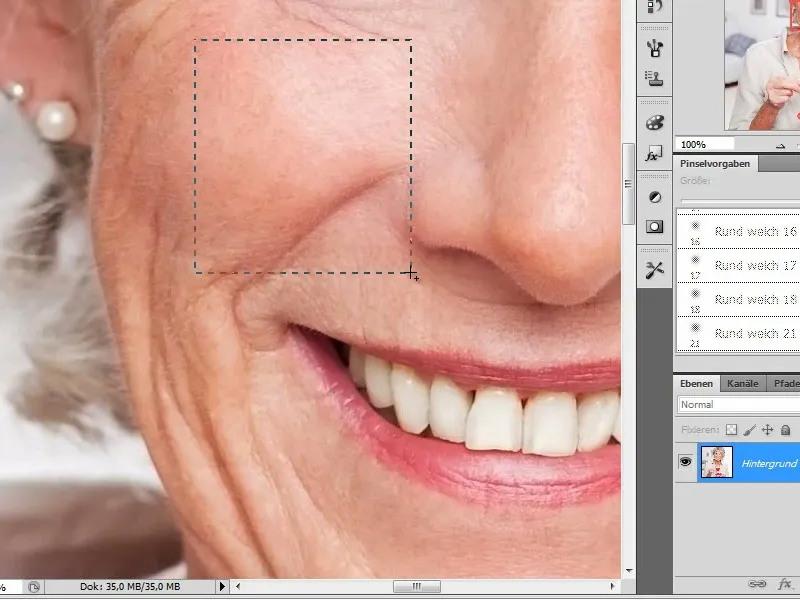
Τοποθετώ τώρα αυτό το κομμάτι δέρματος στο πρόσωπο του μοντέλου μου και το προσαρμόζω στο χρώμα δέρματος της αρχικής μου εικόνας χρησιμοποιώντας τη ρύθμιση διόρθωσης απόχρωσης/κορεσμού. Για να το κάνω αυτό, αυξάνω ελαφρώς την απόχρωση και μειώνω τον κορεσμό. Τις ρυθμίσεις που έκανα με αυτόν τον τρόπο θα τις χρειαστώ ξανά σε λίγο, γι' αυτό και τις σημειώνω πρώτα.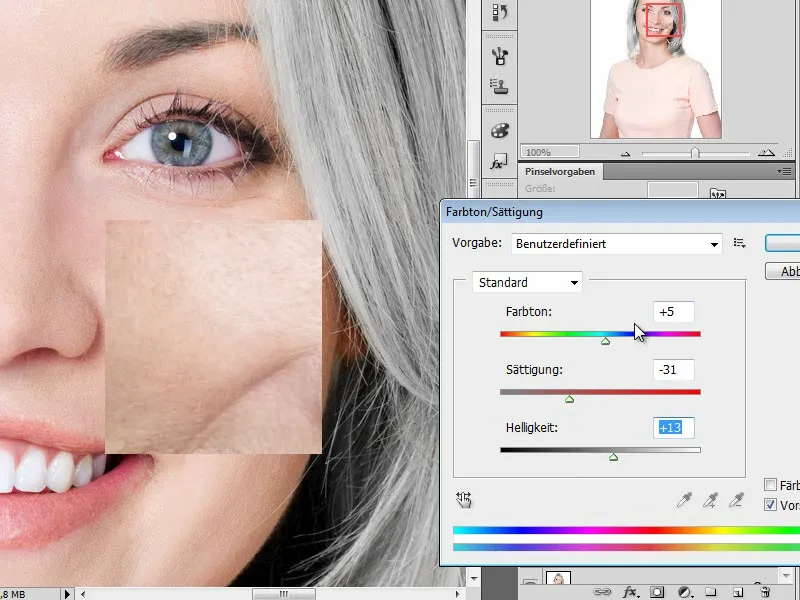
Μεταβαίνω τώρα στην εικόνα μου με την ηλικιωμένη κυρία και χρησιμοποιώ ένα επίπεδο διόρθωσης απόχρωσης/κορεσμού για να ορίσω τις τιμές που σημείωσα προηγουμένως, προκειμένου να προσαρμόσω τον συνολικό τόνο του δέρματος.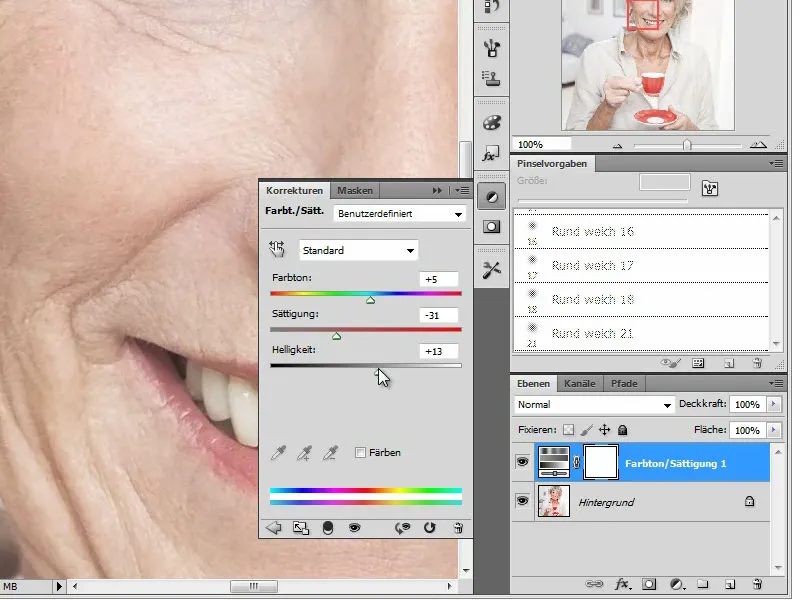
Βήμα 6 - Σύρετε την εικόνα αναφοράς στο έγγραφο εργασίας και ρυθμίστε το μέγεθος
Τώρα ο χρωματικός τόνος του δέρματος έχει προσαρμοστεί στο μοντέλο και μπορώ να μεταφέρω την εικόνα στο έγγραφο εργασίας μου αφού έχω συνδυάσει όλα τα επίπεδα πατώντας τον συνδυασμό πλήκτρων Ctrl+Alt+E.
Για να μπορέσω να προσαρμόσω το μέγεθος των εικόνων μεταξύ τους, ρυθμίζω το επίπεδο της ηλικιωμένης κυρίας στη λειτουργία Διαφορά. Με αυτόν τον τρόπο, και οι δύο εικόνες επικαλύπτονται με τα περιγράμματα.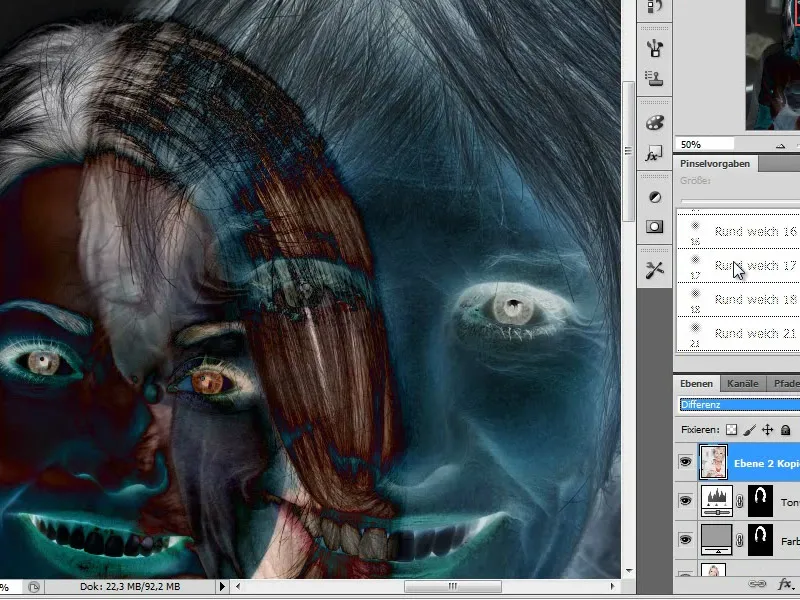
Τώρα προσαρμόζω το μέγεθος της εικόνας στο μοντέλο που μοντελοποιώ. Χρησιμοποιώ το εργαλείο μετασχηματισμού για το σκοπό αυτό. Χρησιμοποιώ τα μάτια και το στόμα ως σημεία αναφοράς για το ίδιο μέγεθος.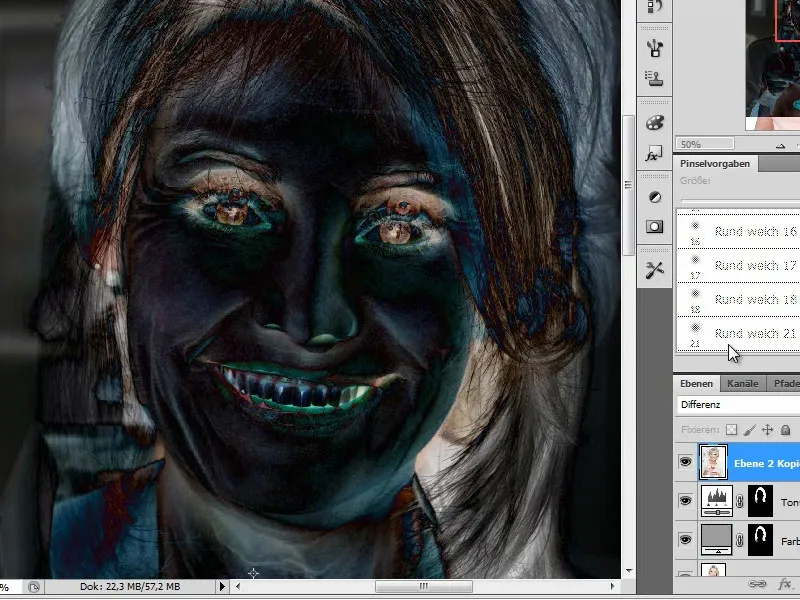
Βήμα 7 - Μεταμόσχευση τμημάτων του προσώπου
Στο επόμενο βήμα, ξεκινάμε τη μεταμόσχευση των πρώτων τμημάτων του προσώπου. Για να το κάνω αυτό, επιλέγω το δεξί μισό του μετώπου από το πρόσωπο της ηλικιωμένης κυρίας.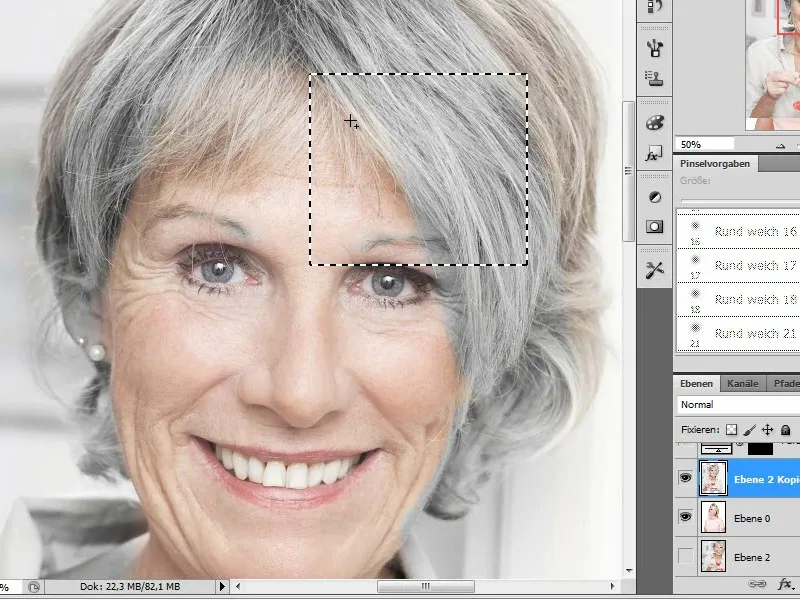
Πατώντας τον συνδυασμό πλήκτρων Ctrl+C & Ctrl+V, αντιγράφω και επικολλώ αυτό το τμήμα σε μια νέα στρώση.
Βήμα 8 - Προσαρμογή των αντιγραμμένων τμημάτων του προσώπου
Το τμήμα του προσώπου που αντιγράφηκε με αυτόν τον τρόπο δεν ταιριάζει απόλυτα με το πρόσωπο της νεαρής γυναίκας. Επομένως, είναι απαραίτητο να το προσαρμόσουμε χρησιμοποιώντας μάσκες στρώματος. Επιλέγω ένα μαλακό πινέλο και επεξεργάζομαι τις άκρες των "αποσπασμάτων" με διαφορετικό μέγεθος και αδιαφάνεια, ώστε να έχουν ομαλή μετάβαση στο πρόσωπο της νεότερης γυναίκας.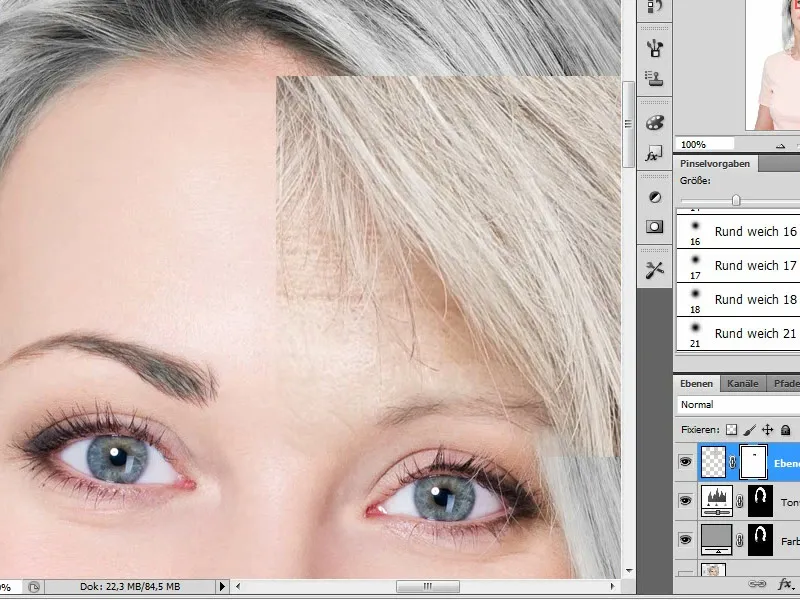
Βήμα 9 - Προσαρμογή των αντιγραμμένων κομματιών μαλλιών
Με τα αντίγραφα από τη στρώση της μεγαλύτερης κυρίας, υιοθετούμε εν μέρει και τα μαλλιά της. Τα χτενίσματα από τις αντιγραμμένες φωτογραφίες είναι μερικές φορές εντελώς διαφορετικά από αυτά του μοντέλου μας. Στο παράδειγμά μου, ωστόσο, είναι παρόμοια. Για να επιτύχω μια ομαλή μετάβαση στο υπάρχον χτένισμα και στο εισαγόμενο κομμάτι μαλλιών, δουλεύω κατά μήκος της γραμμής των μαλλιών με την άκρη της βούρτσας μου.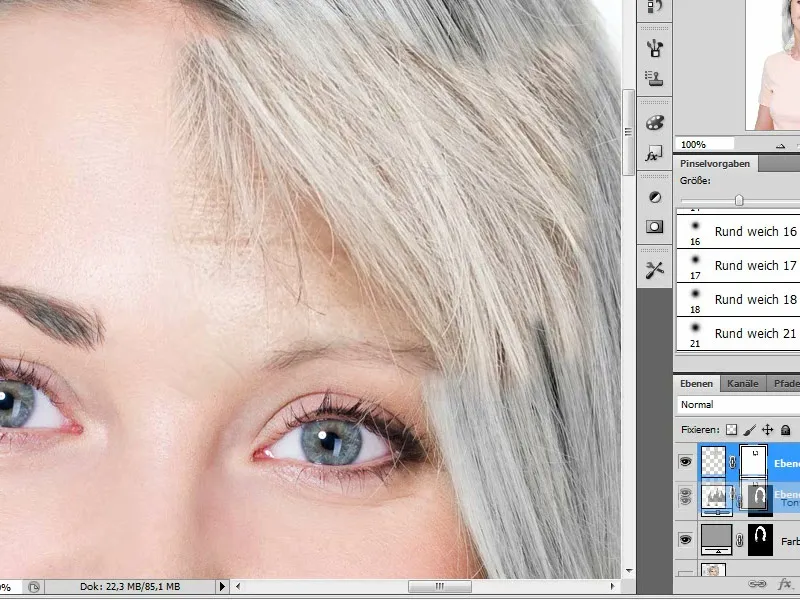
Βήμα 10 - Δημιουργήστε ένα αντίγραφο του εμφυτευμένου μισού του μετώπου και καθρεφτίστε το
Στο επόμενο βήμα, γλιτώνουμε τον κόπο να κόψουμε ξανά το τμήμα του μετώπου και απλώς αντιγράφουμε το μισό μέτωπο που μόλις εισάγαμε και επεξεργαστήκαμε. Καθρεφτίζουμε αυτό το αντίγραφο χρησιμοποιώντας τα εργαλεία μετασχηματισμού.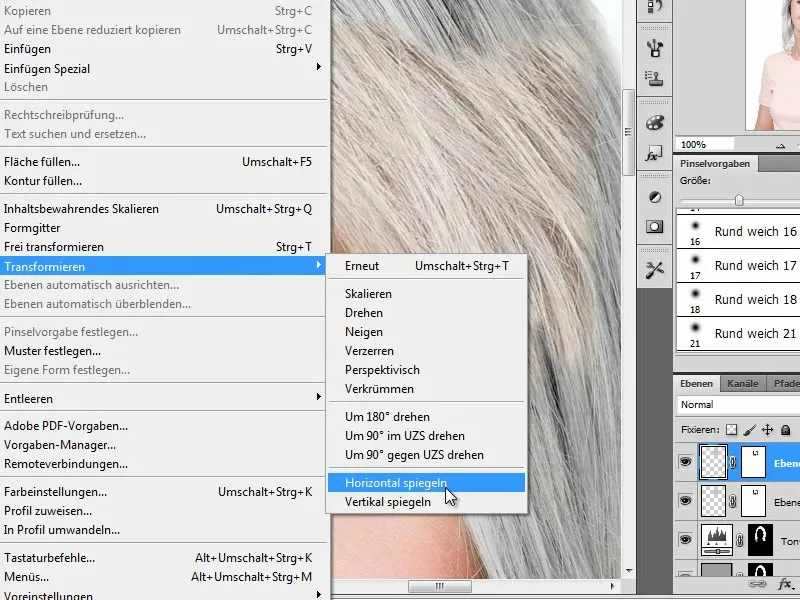
Βήμα 11 - Προσαρμόστε το αντίγραφο του μισού μετώπου
Καθώς το νεαρό μοντέλο μας δεν κρατάει το κεφάλι της εντελώς ίσια και έχουμε διαφορετικές προοπτικές εδώ, είναι απαραίτητο να προσαρμόσουμε το αντιγραφόμενο μισό του μετώπου στο σχήμα του κεφαλιού της νεαρής κυρίας χρησιμοποιώντας τα εργαλεία μετασχηματισμού.
Για να το κάνω αυτό, επιλέγω το εργαλείο Image>Transform>Distort Perspective και προσαρμόζω την προοπτική μετακινώντας τις λαβές. Βεβαιώνομαι ότι το μέτωπο έχει μια φυσική πτυχή χρησιμοποιώντας τη λειτουργία κλίσης κατά τη διάρκεια του μετασχηματισμού.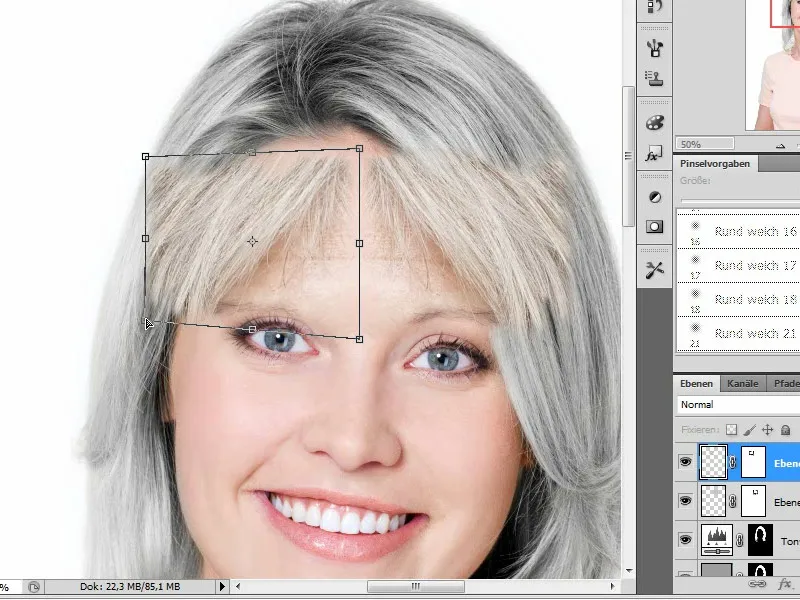
Και εδώ πρέπει να γίνουν περαιτέρω προσαρμογές με τη χρήση της μάσκας στρώματος που έχουμε αντιγράψει. Τα μαλλιά ειδικότερα είναι τοποθετημένα διαφορετικά σε αυτή την πλευρά και οι μεταβάσεις από το μέτωπο στη γραμμή των μαλλιών είναι επίσης ελαφρώς μετατοπισμένες. Αφήνω τα μαλλιά που προεξέχουν στο πρόσωπο στη θέση τους. Αυτό μου επιτρέπει να επιτύχω μια πιο ρεαλιστική αλλαγή στη συνολική εμφάνιση προσαρμόζοντας το χτένισμα με την ηλικία.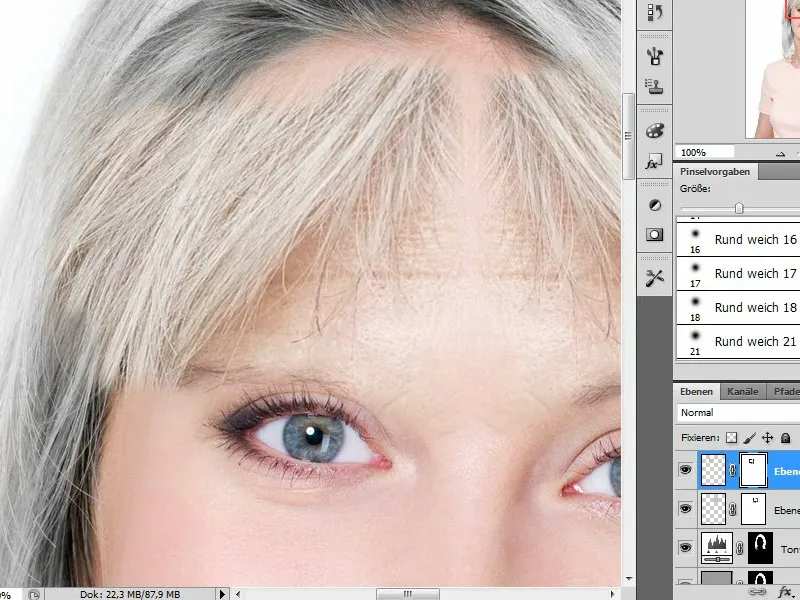
Βήμα 12 - Επιλογή και εισαγωγή της περιοχής των μάγουλων
Αφού πραγματοποιήσουμε τις πρώτες μεταμοσχεύσεις, στρέφουμε τώρα την προσοχή μας στην περιοχή των μάγουλων. Επιλέγω γενναιόδωρα αυτή την περιοχή και φροντίζω να μεταφέρω και τμήματα της περιοχής των ματιών σε αυτό το σημείο. Μετά την εισαγωγή του αντιγράφου, μετονομάζω επίσης τα επίπεδα, ώστε να μη χάσω τον προσανατολισμό μου στην περαιτέρω πορεία της εργασίας μου.
Βήμα 13 - Προσαρμογή της περιοχής των μάγουλων
Όπως και στο προηγούμενο βήμα, αυτή η επικολλημένη στρώση μπορεί να τροποποιηθεί προσαρμόζοντας την προοπτική και το μέγεθος καθώς και την αδιαφάνεια, για παράδειγμα.
Για το παράδειγμα του μάγουλου, χρησιμοποιώ επίσης το εργαλείο στρέβλωσης (Image>Edit>Transform>Warp) για να προσαρμόσω το σχήμα της αποκοπής στο πρόσωπο του μοντέλου. Για να το κάνω αυτό, τραβάω τις λαβές προς τα έξω, ώστε οι καμπύλες να καλύπτονται από την περιοχή του σαγονιού.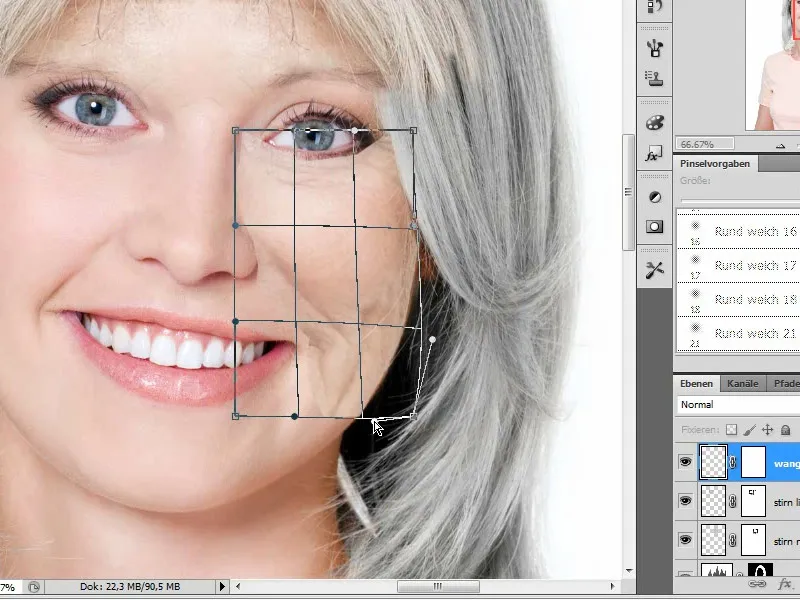
Βεβαιώνομαι επίσης ότι οι ρυτίδες στην περιοχή της μύτης και του στόματος διατρέχουν φυσικά και, εάν είναι απαραίτητο, προσαρμόζω το σχήμα χρησιμοποιώντας το εργαλείο καμπυλότητας.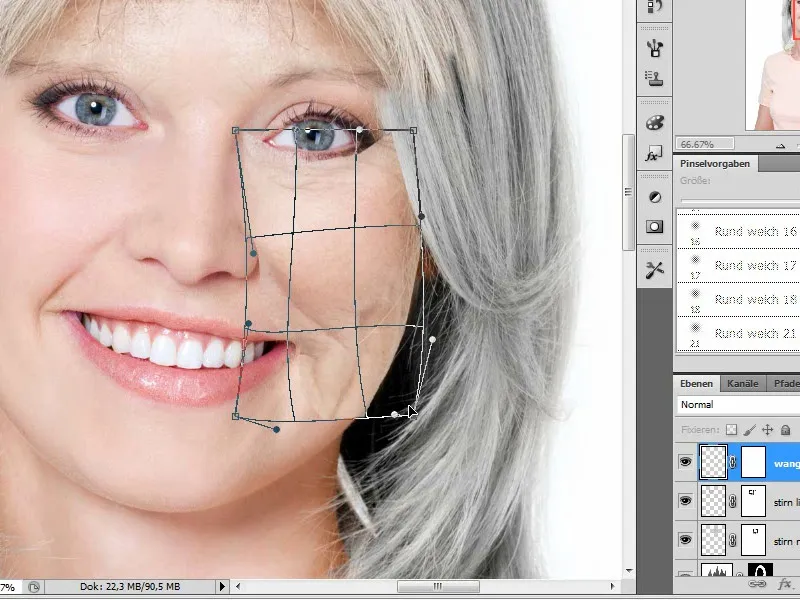
Μετά την καμπύλωση, ενεργοποιείται η μάσκα στρώματος και εφαρμόζεται το καπλαμά στο νεαρό μοντέλο. Χρησιμοποιώ και πάλι ένα μαλακό πινέλο με διαφορετικό μέγεθος και αδιαφάνεια και σβήνω τμήματα του μεταμοσχευμένου ιστού στη μάσκα στρώματος με μαύρο χρώμα προσκηνίου. Δίνω ιδιαίτερη προσοχή σε λεπτομέρειες όπως οι βλεφαρίδες και η μετάβαση από το μάτι στη μύτη. Μετακινώ τη στρώση "Μάγουλο" πιο κάτω στη στοίβα στρώσεων.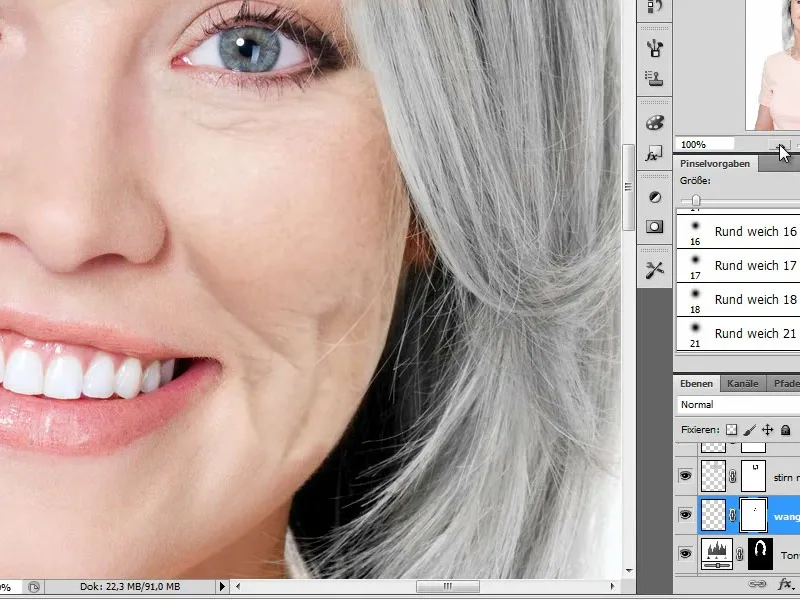
Βήμα 14 - μεταμόσχευση άλλων περιοχών του προσώπου - το στόμα, το πηγούνι
Τα βασικά βήματα επεξεργασίας έχουν ήδη αναφερθεί σε αυτό το σημείο. Τώρα ήρθε η ώρα να συλλάβουμε τις υπόλοιπες περιοχές του προσώπου και να τις μεταμοσχεύσουμε στο πρόσωπο. Τώρα που έχω εισάγει και προσαρμόσει το άλλο μισό των μάγουλων, στρέφω την προσοχή μου στο στόμα.
Το αναλαμβάνω και αυτό από την ηλικιωμένη κυρία. Εναλλακτικά, μπορώ επίσης να βασιστώ στην υπάρχουσα δομή του στόματος της νεαρής κυρίας. Σε αυτή την περίπτωση, τα δόντια και τα χείλη θα πρέπει να δουλευτούν ξεχωριστά. Είναι ευκολότερο να εισαχθεί ολόκληρη η περιοχή του στόματος. Καθώς τα δόντια της μεγαλύτερης γενιάς δεν φαίνονται πλέον τόσο φρέσκα όσο εκείνα μιας 20χρονης, η μετέπειτα επεξεργασία θα ήταν πιο χρονοβόρα.
Συνεπώς, εισάγω ένα αντίγραφο ολόκληρης της περιοχής του στόματος όπως περιγράφεται παραπάνω.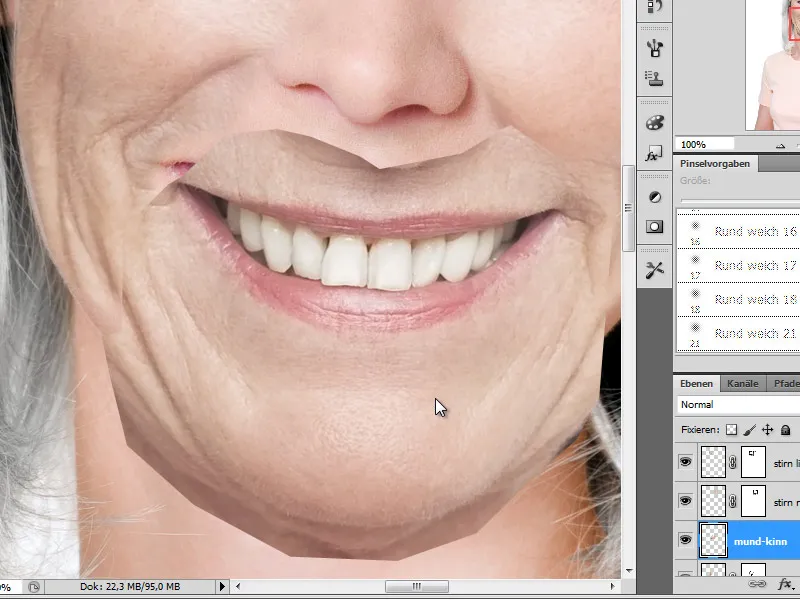
Ρυθμίζω προσωρινά τη στρώση ξανά σε λειτουργία διαφοράς, ώστε να μπορώ να βλέπω καλύτερα τις επικαλύψεις.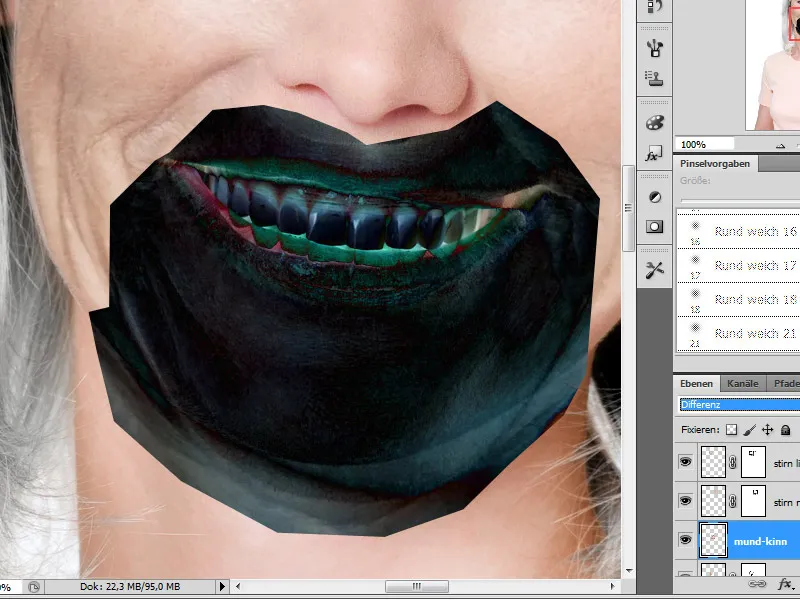
Προσπαθώ να προσαρμόσω το επικολλημένο στόμα έτσι ώστε να είναι σύμφωνο με αυτό της νεαρής γυναίκας. Διαφορετικά, η αλλαγή στη διαδικασία γήρανσης θα ήταν πολύ αισθητή και η εικόνα θα έμοιαζε περισσότερο με μοντάζ.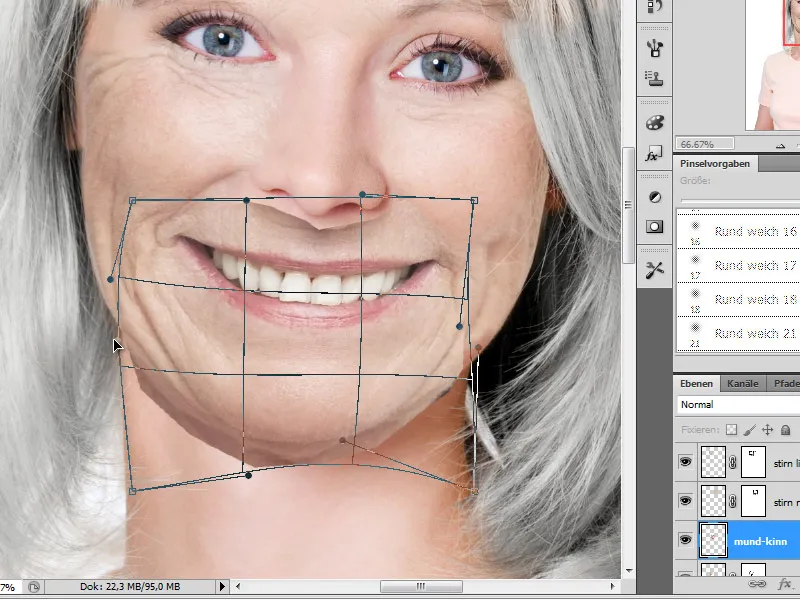
Βήμα 15 - Ανάμειξη της περιοχής του στόματος με μια μάσκα στρώματος
Όπως και με τα άλλα μέρη του προσώπου, το επόμενο βήμα είναι η δημιουργία μιας κατάλληλης μετάβασης, την οποία πραγματοποιώ και πάλι με μια μάσκα στρώματος. Και πάλι, χρησιμοποιώ ένα μαλακό πινέλο με διαφορετική αδιαφάνεια και μύτες πινέλου διαφορετικού μεγέθους. Το ιδιαίτερο χαρακτηριστικό αυτού του βήματος επεξεργασίας είναι ότι αυτή τη φορά πρέπει να αναμειγνύουμε το πηγούνι.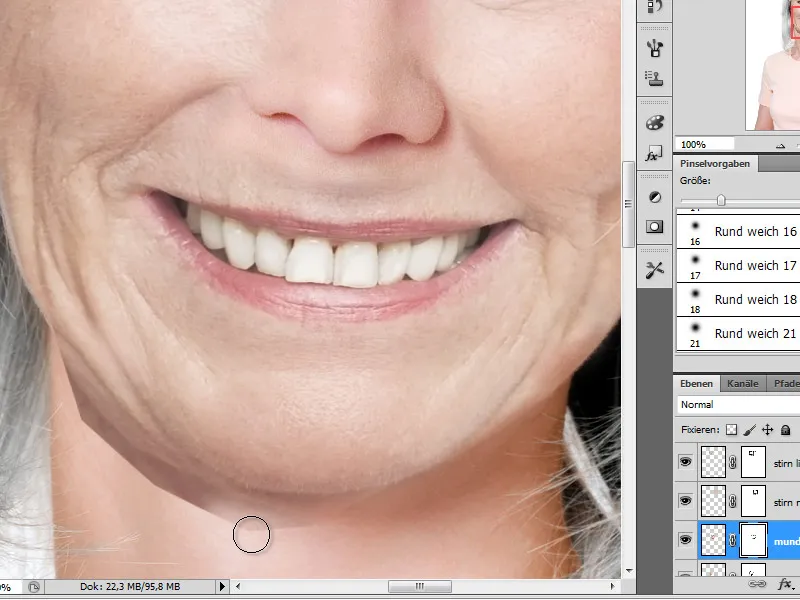
Βήμα 16 - Μάτια
Τώρα έρχεται ένα από τα πιο συναρπαστικά βήματα, γιατί με την επιλογή των ματιών επιχειρούμε ένα στοιχειώδες βήμα που έχει μεγάλη επίδραση στο αποτέλεσμα της δουλειάς μας, γιατί η εκφραστικότητα των ματιών είναι χαρακτηριστικό ενός πορτραίτου. Ξεκινάω λοιπόν επιλέγοντας ένα από τα μάτια της ηλικιωμένης κυρίας και προσθέτω ένα αντίγραφο στην παλέτα επιπέδων μου. Όπως και όλα τα άλλα μέρη του προσώπου, αυτό το κομμάτι προσαρμόζεται στο φόντο χρησιμοποιώντας μια μάσκα στρώματος.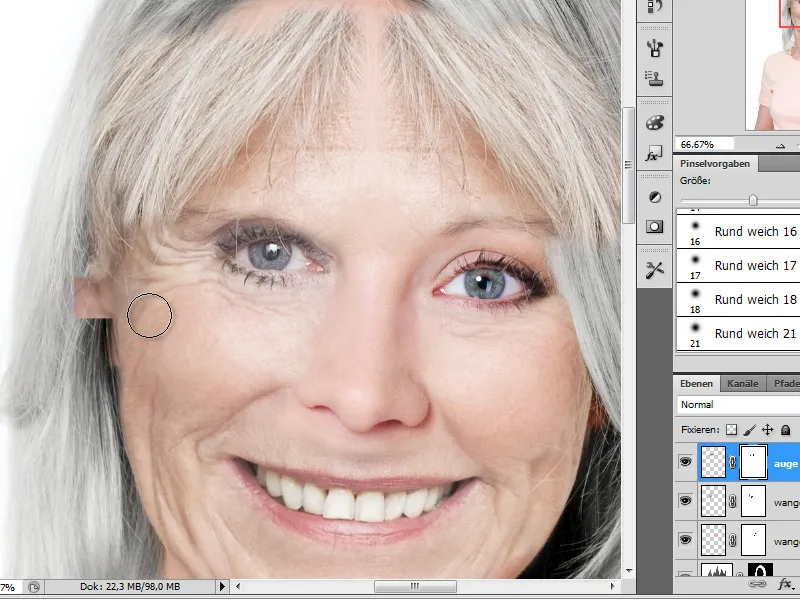
Ενδέχεται να χρειαστεί να προσαρμοστεί το μέγεθος ή η προοπτική με τη χρήση περαιτέρω βημάτων επεξεργασίας, όπως ο μετασχηματισμός. Ελέγχω ξανά τη θέση του εισαγόμενου κομματιού αλλάζοντας προσωρινά τη λειτουργία στρώματος σε Διαφορά. Εάν η τοποθέτηση είναι όπως τη θέλω, μπορώ να συνεχίσω την επεξεργασία της μάσκας στρώματος.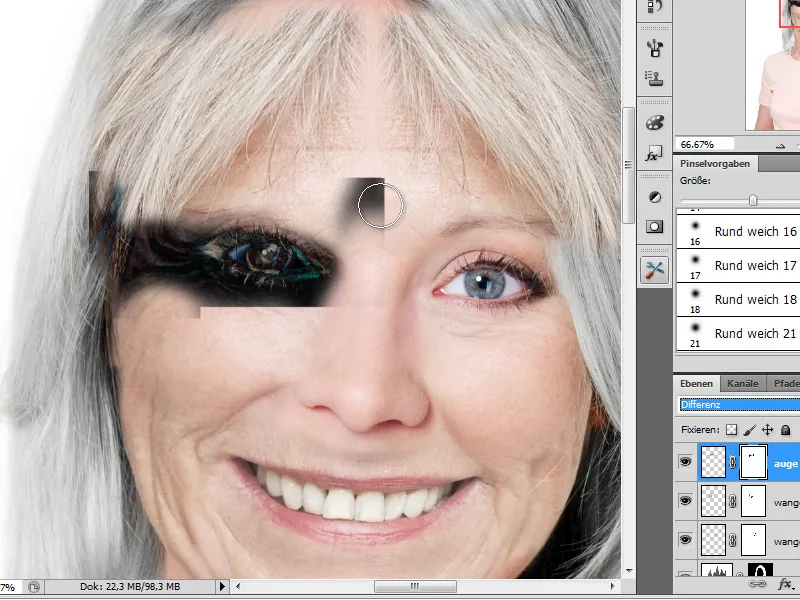
Βήμα 17 - Τροποποίηση της περιοχής του λαιμού
Το επόμενο βήμα - τώρα που έχουμε προσθέσει και προσαρμόσει τα μάτια όπως περιγράφηκε - είναι ο λαιμός. Το δέρμα του νεαρού μοντέλου μας φαίνεται ακόμα πολύ λείο και γι' αυτό θα ήθελα να χρησιμοποιήσω τμήματα της περιοχής του λαιμού από την ηλικιωμένη κυρία μας για να διαμορφώσω αυτό το σημείο.
Το τμήμα που εισάγεται κλιμακώνεται ξανά και - αν είναι απαραίτητο - προσαρμόζεται για την προοπτική.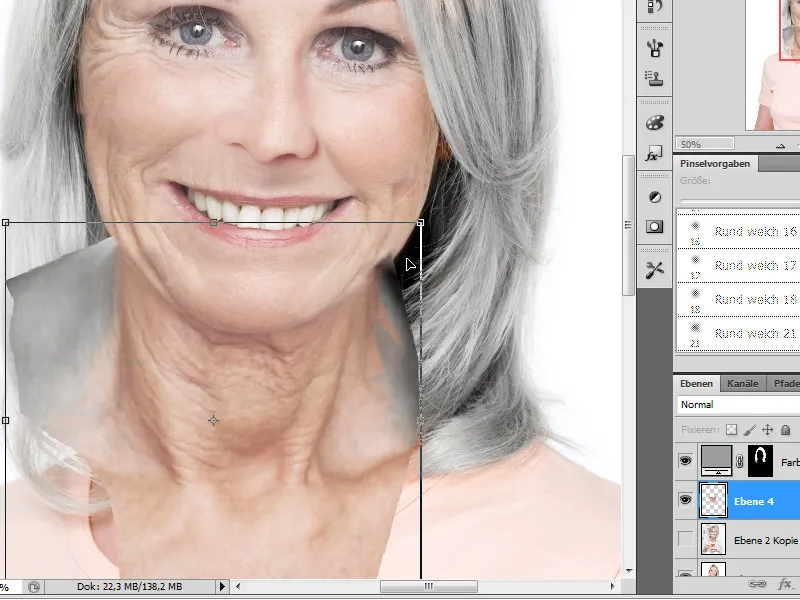
Τοποθετώ το στρώμα "λαιμός" κάτω από το στρώμα "στόμα - πηγούνι" στην παλέτα στρώσεων. Επεξεργάζομαι τη μάσκα στρώματος όπως στα προηγούμενα βήματα.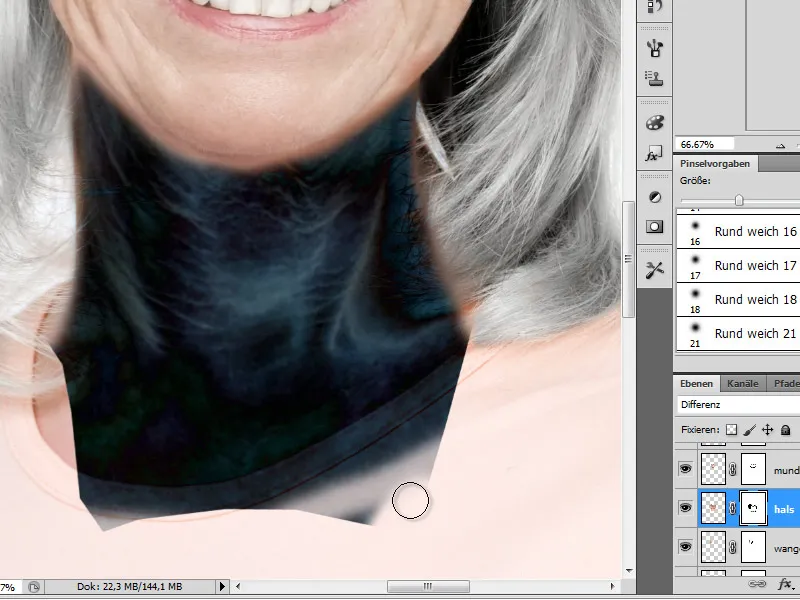
Κατά τη διάρκεια αυτού του βήματος επεξεργασίας, πρέπει να βεβαιωθώ ότι τα μαλλιά της νεαρής γυναίκας εξακολουθούν να είναι ορατά στην περιοχή του λαιμού. Ως εκ τούτου, θα εκθέσω αυτές τις περιοχές με μια μικρή μύτη πινέλου και με μειωμένη αδιαφάνεια στη μάσκα στρώματος.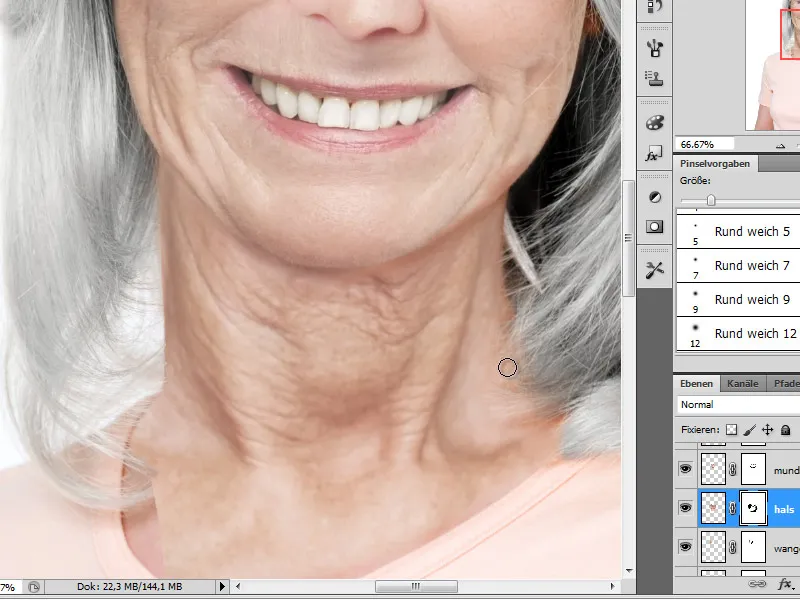
Οι περιοχές που λείπουν από το λαιμό πρέπει να συμπληρωθούν χρησιμοποιώντας περαιτέρω μερικά αντίγραφα. Και εδώ, η μετάβαση στην υπάρχουσα δομή του δέρματος δημιουργείται με τη χρήση μάσκας στρώματος.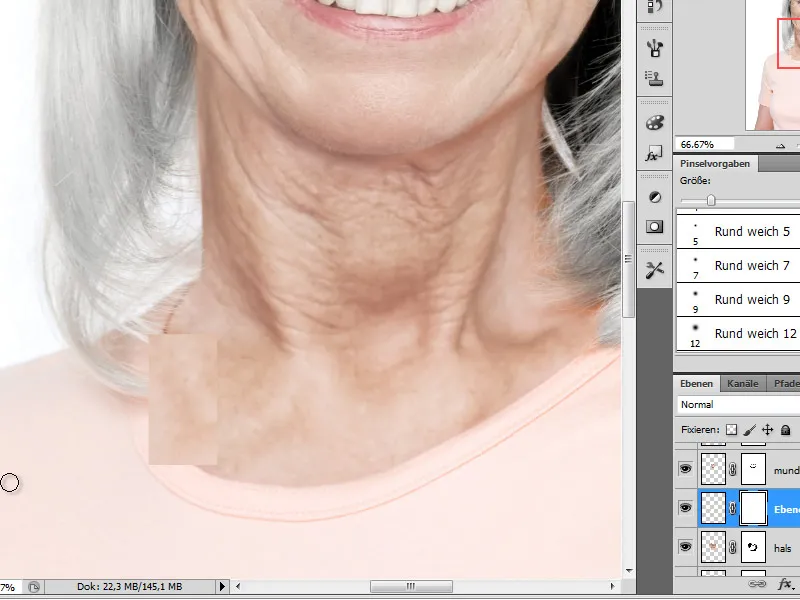
Βήμα 18 - Γκριζάρισμα των μαλλιών
Με την εισαγωγή των περιοχών του προσώπου, προστέθηκαν περαιτέρω δομές μαλλιών, οι οποίες τώρα εμφανίζονται στο αρχικό τους χρώμα. Πρέπει να γκριζάρω και αυτές και να μεταβώ ξανά στα χαμηλότερα επίπεδα από την επεξεργασία των μαλλιών. Μετακινώ τώρα αυτές στην κορυφή της στοίβας επιπέδων. Εκεί επεξεργάζομαι τις μάσκες στρώματος ανάλογα με την ποσότητα των μαλλιών που έχω αλλάξει.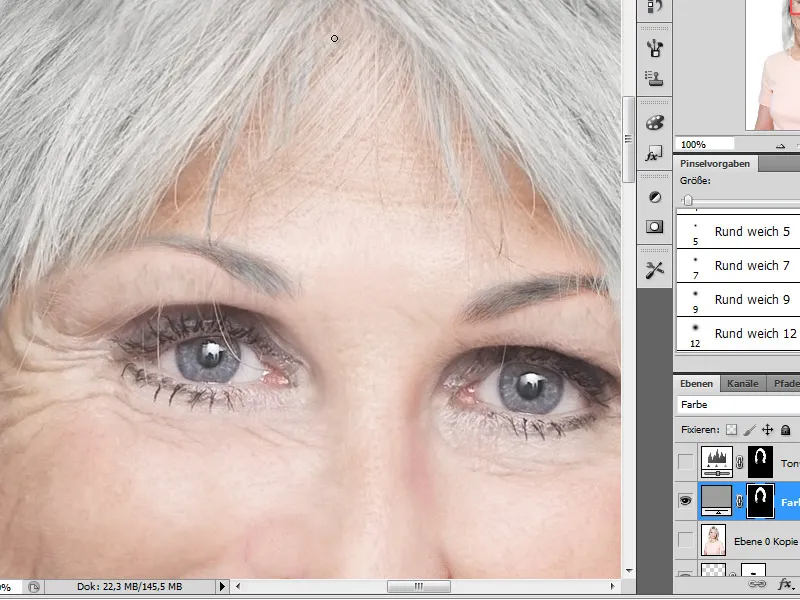
Βήμα 19 - Λεπτομερής επεξεργασία
Το τελικό αποτέλεσμα δεν απέχει πολύ. Μόνο μερικές λεπτομέρειες πρέπει να προστεθούν στην εικόνα. Για παράδειγμα, τώρα θα σχεδιάσω το αποτύπωμα ενός ζευγαριού γυαλιών στη μύτη, καθώς ιδίως οι ηλικιωμένοι χρειάζονται συχνά οπτικά βοηθήματα και αυτό θα κάνει τη συνολική εμφάνιση πιο ρεαλιστική.
Μειώνω τις στρώσεις σε μια νέα στρώση χρησιμοποιώντας τον συνδυασμό πλήκτρων Ctrl+Alt+E ως μια νέα, συνοπτική στρώση. Επιλέγω το εργαλείο Highlights ή Dodge για να σκουρύνω ή να φωτίσω ορισμένες λεπτομέρειες του προσώπου και μεταβάλλω την αδιαφάνεια και τη λειτουργία του εργαλείου από Midtones σε Shadows και Highlights. Σκουραίνω επίσης τα βάθη στην περιοχή της γραμμής των μαλλιών.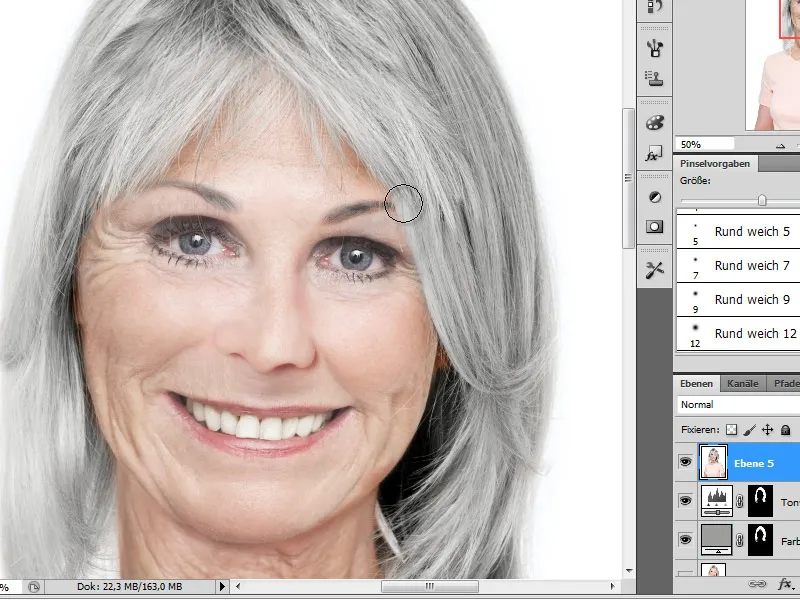
Η εικόνα μας έχει ολοκληρωθεί μετά από αυτά τα βήματα επεξεργασίας. Αν θέλετε, μπορείτε φυσικά να κάνετε περαιτέρω αλλαγές, όπως χρωματισμό και τονισμό του βάθους.


